本文旨在提供一个打印机连接电脑指南,帮助用户正确连接打印机和电脑,并解决一些常见的连接问题。首先,我们将介绍打印机连接电脑的基本原理和常用的连接方式。接下来,我们将详细讨论使用USB、无线和网络连接打印机的具体步骤和注意事项。然后,我们将介绍一些常见的打印机连接问题和解决方法。最后,我们将对整个指南进行总结,为用户提供一个简洁清晰的参考。无论您是新手还是有一定经验的用户,本指南都将为您提供宝贵的帮助。
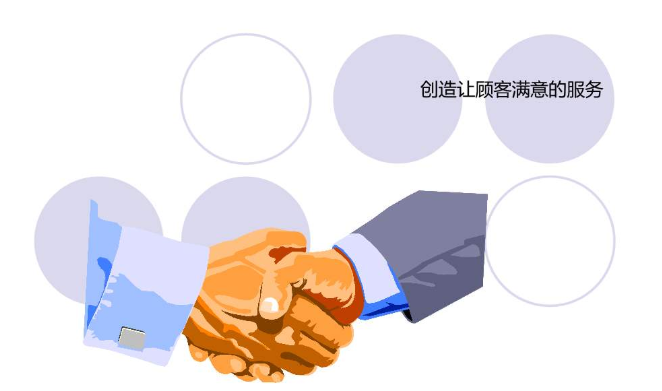
打印机连接电脑的基本原理是通过数据线将两者连接起来,使得电脑可以发送打印任务给打印机,并从打印机获取打印结果。目前常用的连接方式主要有USB、无线和网络连接。USB连接是最常见的连接方式,需要使用USB数据线将打印机和电脑连接起来。无线连接则是通过无线技术(如Wi-Fi或蓝牙)将打印机和电脑连接,无需使用数据线。网络连接是指通过局域网或互联网将打印机和电脑连接起来,允许多台电脑同时使用同一台打印机。

对于打印机连接电脑的选择,您可以根据个人需求和条件来选择合适的连接方式。USB连接简单可靠,适合个人用户和小型办公室;无线连接方便灵活,适合移动办公和多设备使用;网络连接适合多用户共享打印机的大型办公环境。

使用USB连接打印机需要以下步骤:
1. 确保打印机和电脑都处于关闭状态
2. 将打印机的USB端口与电脑的USB端口相连接
3. 打开电脑和打印机,等待电脑自动识别打印机并安装相应驱动程序
使用USB连接打印机时需要注意以下事项:
1. 确保使用高质量的USB数据线,以避免连接问题
2. 确认打印机已正确安装驱动程序,以确保正常工作
3. 在断开USB连接之前,应先将打印机和电脑断电,避免损坏设备
使用无线连接打印机需要以下步骤:
1. 在电脑上安装打印机的无线驱动程序
2. 打开打印机的无线功能,并将其连接到无线网络
3. 在电脑上搜索并选择连接到的打印机
使用无线连接打印机时需要注意以下事项:
1. 打印机和电脑需要连接同一个无线网络
2. 确保打印机和电脑的无线功能都已启用
3. 在使用无线连接打印机时,要确保网络信号稳定,以免打印出错
使用网络连接打印机需要以下步骤:
1. 将打印机连接到局域网或互联网
2. 在电脑上安装打印机的网络驱动程序
3. 在打印机设置中,选择共享打印机给其他电脑
使用网络连接打印机时需要注意以下事项:
1. 确保打印机和电脑都连接到同一个网络
2. 确认打印机的共享设置,并设置正确的访问权限
3. 在使用网络连接打印机时,要确保网络畅通,以避免传输延迟
打印机连接电脑是一项基本而重要的操作,正确连接可以确保打印工作的顺利进行。在本指南中,我们详细介绍了使用USB、无线和网络连接打印机的步骤和注意事项。通过合理选择连接方式,并按照正确的操作步骤进行连接,用户可以轻松实现打印机与电脑的连接,并解决一些常见的连接问题。希望本指南对用户有所帮助,并提供实用的参考。
标题:打印机怎么连接电脑(打印机连接电脑指南)
地址:http://www.15852833951.com/bingxiang/83958.html

